使用 KontrolPack 透過網路連接/控制計算機

使用 KontrolPack 輕鬆控製網路中的電腦。輕鬆連接和管理運行不同作業系統的電腦。
互聯網語音 (VoIP) 正在取代其他通訊方式,因為它能夠立即連接世界各地的人們。然而,大多數主流 VoIP 解決方案都有一個嚴重的問題:隱私。如果你想放棄 Skype 和 Google Hangouts,尋找一個更私密的選擇,那麼Zoiper無疑是一個理想的選擇!它是一個跨平台的 VoIP 客戶端,支持對所有用戶的通話及其內容進行加密。
請注意,Zoiper 提供了多種功能,但它的核心是一個 VoIP/SIP 客戶端。這意味著,如果沒有可用的 VoIP 服務帳戶,Zoiper 將無法正常工作。
在安裝之前,確保您的系統符合以下需求:
要在 Debian 或 Ubuntu 上安裝 Zoiper,請訪問 官方下載頁面。
找到你需要下載的版本,然後單擊“Linux”按鈕旁邊的下載按鈕。
從彈出窗口中選擇“免費”下載,然後選擇“Debian 軟件包”。
cd ~/下載
sudo dpkg -i zoiper5_5.*_x86_64.deb
sudo apt install -f
如果你在 Arch Linux 上,Zoiper 並不直接支持,需要使用社區的 AUR 包。
要安裝 Zoiper AUR 包,你需要先安裝 Git 和 Base-devel:
sudo pacman -S git base-devel
然後克隆 Zoiper 的 AUR 包:
git clone https://aur.archlinux.org/zoiper.git
進入新下載的目錄並運行:
cd zoiper
makepkg -si
在 Fedora 或 OpenSUSE 上安裝 Zoiper,需下載 RPM 文件。前往Zoiper 下載頁面,選擇“免費”部分的下載按鈕。
sudo dnf install zoiper5_5.2.19_x86_64.rpm
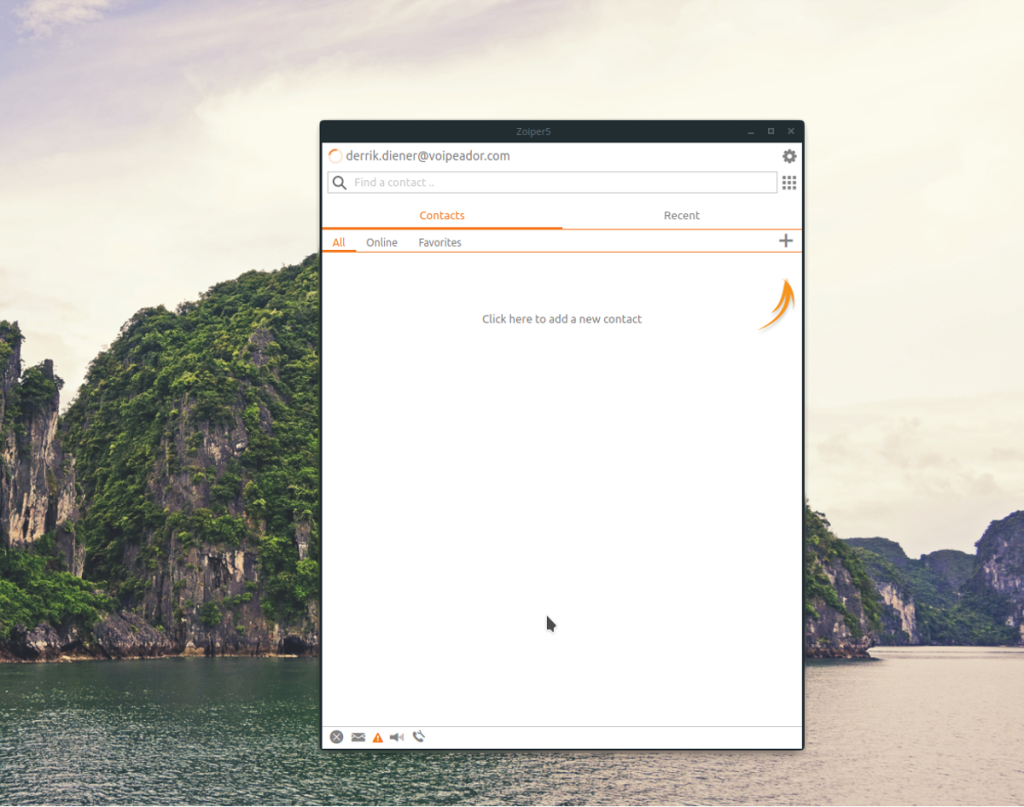
對於其他 Linux 發行版,Zoiper 提供了通用版本,無需編譯源代碼,只需下載和解壓即可。
cd ~/下載
tar xvfJ zoiper5_5.2.19_x86_64.tar.xz
cd Zoiper5/
./zoiper
通過以上步驟,您可以輕鬆地在 Linux 系統上安裝 Zoiper 進行安全的 VoIP 通話。願您的通訊更加私密和安全!如果您在安裝過程中遇到任何問題,可以參考 Zoiper 官方支持頁面 獲取幫助。
使用 KontrolPack 輕鬆控製網路中的電腦。輕鬆連接和管理運行不同作業系統的電腦。
你想自動執行一些重複的任務嗎?與其手動點擊按鈕,不如用一個應用程式
iDownloade 是一款跨平台工具,可讓使用者從 BBC 的 iPlayer 服務下載無 DRM 保護的內容。它可以下載 .mov 格式的視頻
我們已經詳細介紹了 Outlook 2010 的功能,但由於它不會在 2010 年 6 月之前發布,所以現在是時候看看 Thunderbird 3 了。
每個人偶爾都需要休息一下,如果你想玩有趣的遊戲,不妨試試 Flight Gear。它是一款免費的多平台開源遊戲。
MP3 Diags 是修復音樂音訊收藏問題的終極工具。它可以正確標記您的 MP3 文件,添加缺少的專輯封面,修復 VBR
就像 Google Wave 一樣,Google Voice 也在全球引起了不小的轟動。谷歌的目標是改變我們的溝通方式,而且由於它正在成為
有許多工具可以讓 Flickr 用戶下載高品質的照片,但有沒有辦法下載 Flickr 收藏夾呢?最近我們
什麼是採樣?根據維基百科,「採樣是指從一段錄音中取出一部分或樣本,並將其重新用作樂器或
Google Sites 是 Google 提供的一項服務,可讓使用者在 Google 伺服器上託管網站。但有一個問題,它沒有內建備份選項



![免費下載 FlightGear 飛行模擬器 [玩得開心] 免費下載 FlightGear 飛行模擬器 [玩得開心]](https://tips.webtech360.com/resources8/r252/image-7634-0829093738400.jpg)





琪琪 -
這篇教學非常詳細,然而我在安裝過程中遇到了一些困難,能夠幫我解答一下嗎
小雪 -
好奇為什麼要選擇 Zoiper?聽說有許多其他 VOIP 軟體也不錯!這裡的優勢何在呢?
明子 -
我有試過在 Debian 上安裝,過程中出現了一些錯誤訊息,是否有其他人有類似的經歷呢
Daniel Chen -
這篇文章的結構清晰,讓人一目瞭然!不過安裝之前我還是不太懂 Linux 的命令行,這會有影響嗎?
小兔兔 -
找了半天都不知道怎麼安裝!看到你的文章如獲至寶,太感謝了
Sunny Lee -
我剛剛安裝完成,真的是太好用了!簡單易懂的流程,推薦給大家
Hương Đà Nẵng -
哇,這篇教學太實用了!安裝了之後發現通話越來越方便,建議大家都來試試
小強 -
發現其實設定了一些參數之後,使用上感覺更順手,大家不妨試試這些小技巧!
Mike IT -
安裝完成後特別測試了一下,在視頻會議中的協調性也很好,值得一推
阿豪 -
我也是第一次使用 Zoiper,之前聽朋友推薦,果然不錯!在線上會議中聲音非常清晰。
小白 -
謝謝鎮定!實在是提醒我了,在安裝前一定要檢查一下 Qt 的依賴!
阿美 -
這次教學讓我學懂了如何配置不同的帳戶,總算不再需要煩惱了
小魚 -
覺得這篇文章非常有幫助,尤其對於我們這些初學者來說!謝謝分享
阿文 -
我對於使用 Zoiper 在 Linux 上的音質有點疑問,這款軟體到底有沒有支援 HD Voice 呢?
貓奴Luna -
安裝過程中如果有示範視頻就太好了!不太擅長文字教學
黃小姐 -
真心想知道這款軟體的安全性有多高,特別是對於一些敏感的通訊內容
文文 -
如果可以增強一些中文的使用說明就更好了,對於新手來說會比較友好
梅花鹿 -
在 Ubuntu 上安裝的時候發現音量調整的選項不太明顯,有人知道怎麼調嗎?
貓咪長 -
安裝後我發現真的可以替代很多通話軟體!我之前都是在 Windows 上使用,不過在 Linux 上也很穩定
老王 -
若是有相關的配置建議就更完美了!希望可以多分享一些相關內容
小明 -
感謝你的分享!我一直在找如何在 Linux 上安裝 Zoiper,這篇文章真的是幫了我大忙!我已經按照你的步驟完成安裝了